
De smartphones hebben een internetverbinding nodig om zijn mogelijkheden optimaal te benutten. Wanneer we geen wifi-netwerk hebben, begint het verbruik van mobiele data te werken. We kunnen onze Android echter configureren om waarschuwingen voor gegevensgebruik uit te schakelen en dus kiezen of we ons op de hoogte willen stellen wanneer we een gegevenslimiet overschrijden of niet.
Al waarschuwingen voor gegevensgebruik uitschakelen op Android, zullen we op de hoogte moeten zijn van ons abonnement en de beschikbare hoeveelheid MB of GB. Voor sommige gebruikers zijn de waarschuwingsberichten opdringerig en vervelend, dus kiezen ze ervoor om hun uiterlijk te elimineren. We vertellen je de verschillende manieren om het te configureren.
Schakel waarschuwingen voor gegevensgebruik op Android uit via Instellingen
Het Android-besturingssysteem in de normale versie bevat de alternatief om waarschuwingen voor gegevensgebruik rechtstreeks in Instellingen uit te schakelen. De procedure is heel eenvoudig:
- Open de app Instellingen en open het gedeelte Netwerk en internet.
- Kies het gedeelte Gegevensgebruik en in dit nieuwe menu Mobiel gegevensgebruik.
- Zet de blauwe schakelaar aan voor Set Data Warning.
- Sommige versies vereisen bevestiging van instellingen en herstart van de telefoon.
Op deze manier kunnen we vanaf de normale versie van Android een waarschuwingsbericht instellen voor dataverbruik. Als u het wilt deactiveren, is de procedure hetzelfde, behalve dat we de schakelaar uitgeschakeld laten. Onthoud dat als er geen waarschuwingsbericht is, u uw mobiele data-abonnement moet bijhouden.
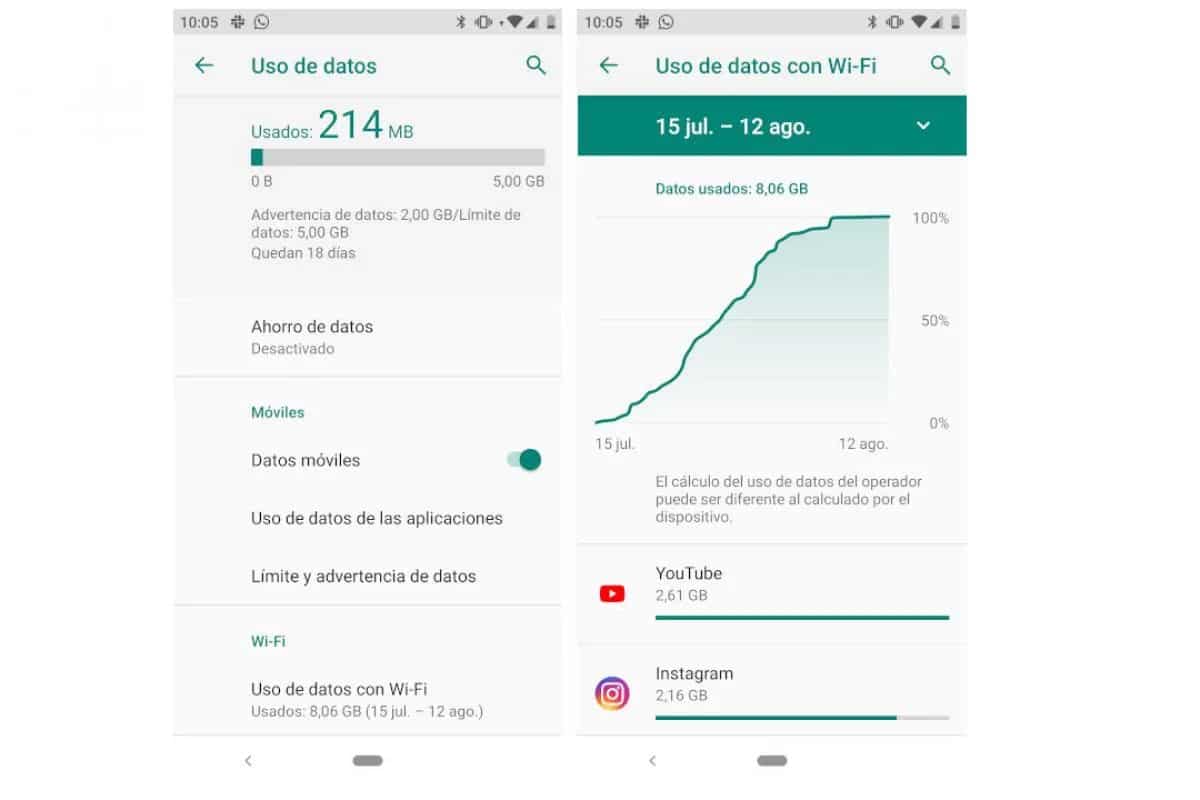
Beperk het gebruik van mobiele data
Een ander alternatief om te voorkomen dat u waarschuwingen voor gegevensgebruik op Android moet uitschakelen, is: stel een specifieke datalimiet in. In dat geval zou de telefoon, eenmaal bereikt, stoppen met het verbruiken van mobiele data. Dit heeft als nadeel dat je geen gebruik kunt maken van internet of instant messaging tenzij je een wifi-verbinding hebt. Het proces van het beperken van mobiele gegevens op Android wordt ook geconfigureerd via Instellingen:
- Ga opnieuw naar Netwerk en internet - Gegevensgebruik.
- Daar kunt u de modus Slimme gegevensbesparing inschakelen (een automatische modus die aanwezig is in sommige Android-versies) of Meer gegevensinstellingen selecteren.
- Hier vindt u de optie Maandelijkse datalimiet. Selecteer Configureren en stel het aantal te besteden MB's of GB's in.
Door deze limiet te controleren, sluit het apparaat de mobiele datatoevoer af. Op deze manier kunt u de controle over het browsen van gegevens automatiseren, maar zonder dat de vervelende waarschuwingsberichten verschijnen. Onthoud dat het essentieel is om de limiet van uw plan te kennen om het correct te gebruiken.
Controle verbruik via apps
Een ander alternatief om de manier waarop we mobiele data verbruiken op Android te beheersen, is met speciale apps. Datally, Smartapp en My Data Manager Het zijn beheerders voor mobiele data. Als u gecontroleerde connectiviteit wilt behouden en verrassingen of de noodzaak om bonussen op uw mobiele telefoon op te waarderen wilt voorkomen, kunnen deze assistenten u helpen.
Door deze apps correct te configureren, kunnen we bovendien waarschuwingen voor gegevensgebruik op Android deactiveren, omdat alles al onder controle is. De werking is vrij gelijkaardig, hoewel ze esthetische en interfaceverschillen vertonen.
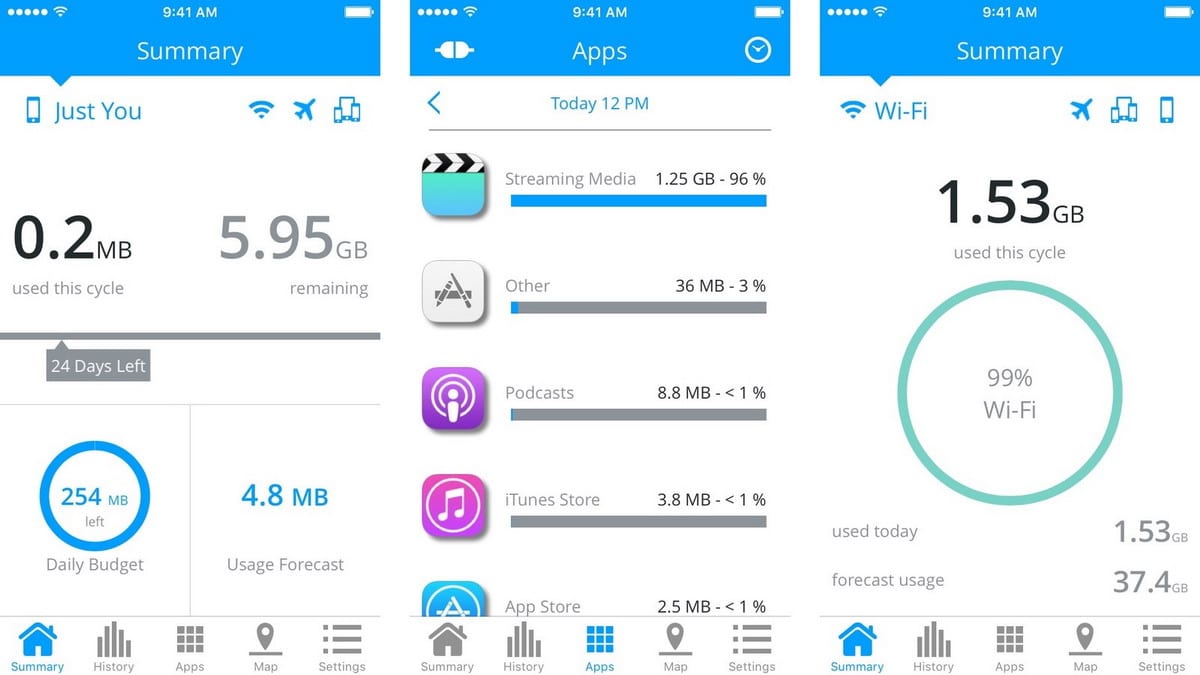
De apps bieden, naast een monitoring- en controlesysteem van de verbruikte gegevensextra opties. Met My Data Manager kunnen we bijvoorbeeld advertentieblokkering selecteren. We kunnen ook analyseren welke applicaties het meeste internet verbruiken, hetzij via mobiele dataconnectiviteit of via het wifi-netwerk. Dit is aanvullende informatie die ons kan helpen efficiënter gebruik te maken van de telefoon.
Datally daarentegen is een applicatie die speciaal is ontworpen door Google-teams. Analyseer in detail het verbruik van gegevens per uur, dag, week en maand. Door deze data en verbruikstrends te vergelijken, kunnen we onze schermtijd beter indelen. Hiermee kunt u ook het blokkeren van applicaties op de achtergrond selecteren en WiFi-netwerken in de buurt detecteren om te proberen mobiele gegevens op te slaan.
Conclusies
Waarschuwingen voor gegevensgebruik uitschakelen op Android Het kan een fout zijn als we geen controle hebben over ons surfen op internet. Het is duidelijk dat het voor sommige gebruikers vervelend of invasief is, daarom vertellen we u verschillende alternatieven om de mobiel naar wens te configureren. Of u nu een datalimiet voor uw verbruik instelt of een datamanager gebruikt om uw internetervaring te conditioneren. Het doel moet altijd zijn om het meeste uit de mobiele telefoonervaring te halen.
El Smartphone met trage internetverbinding, of het nu wifi of mobiele data is, vermindert het nut ervan aanzienlijk. Het voorkomt dat we verbonden en gecommuniceerd zijn, of genieten van sociale netwerken. Om deze reden is het belangrijk om een soort waarschuwing of beperkt verbruik te hebben om niet voor verrassingen te komen. Als u toch liever de waarschuwingen uitschakelt. Je kunt de opties van dit bericht bekijken en de berichten en meldingen die het systeem je geeft naar wens configureren.
